WordPressのパーマリンクが機能していませんか? それらを修正する方法!
公開: 2021-09-11パーマリンクに問題がありますか? 彼らは仕事をやめましたか? あなたは正しい場所に来ました。 この記事では、 WordPressのパーマリンクが機能しない理由とその修正方法について説明します。
WordPressのパーマリンクが壊れているのはなぜですか?
パーマリンクが壊れている理由はいくつかあります。
- テーマまたはプラグインとの競合:テーマとプラグインを更新することは、サイトを安全に保ち、最新の機能を取得するために必須です。 ただし、これらの更新により、パーマリンクとの競合が発生する場合があります
- WordPressコアアップデート:同様に、WordPressをアップデートすると、パーマリンクが作成されて機能しなくなることがあります
- バックアップの復元:バックアップを復元すると、バックアップファイルが現在のテーマ環境と互換性がない可能性があるため、パーマリンクとの競合が発生する可能性があります
- ファイルのアクセス許可の変更:.htaccessファイルのアクセス許可が間違っていると、パーマリンクが機能しなくなる可能性があります
いくつかの原因が考えられるため、パーマリンクで問題を引き起こしている原因を特定するのは必ずしも簡単ではありません。
パーマリンクが壊れている理由をよりよく理解できたので、それらを修正する方法を見てみましょう。
WordPressのパーマリンクが機能していませんか? それらを修正する方法
WordPressパーマリンクの問題を修正するにはさまざまな方法があります。
- パーマリンクをリセットする
- デフォルトの.htaccessを再構成します
- プラグイン/テーマとの競合を解決する
- Apache構成を確認します
ほとんどの場合、これらのソリューションのすべてを適用する必要はありません。 重要なのは、問題の原因を突き止め、その場合に最適なソリューションを適用することです。
このセクションでは、これら4つの方法すべてを段階的に示し、パーマリンクをすぐに修正できるようにします。
1)パーマリンクをリセットする
最も簡単な解決策は、パーマリンクをリセットすることです。 幸いなことに、これはWordPressダッシュボードから実行でき、サードパーティのツールは必要ありません。
パーマリンクをリセットするには、まず、 WordPressダッシュボードにログインし、 [設定]> [パーマリンク]に移動します。
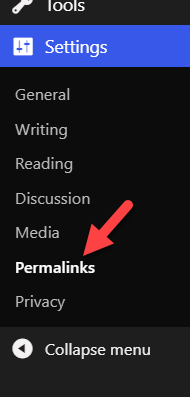
次に、パーマリンク構造オプションの1つを選択する必要があります。 たとえば、プレーンなパーマリンク構造を使用する場合は、投稿名の構造などに変更して、変更を保存します。
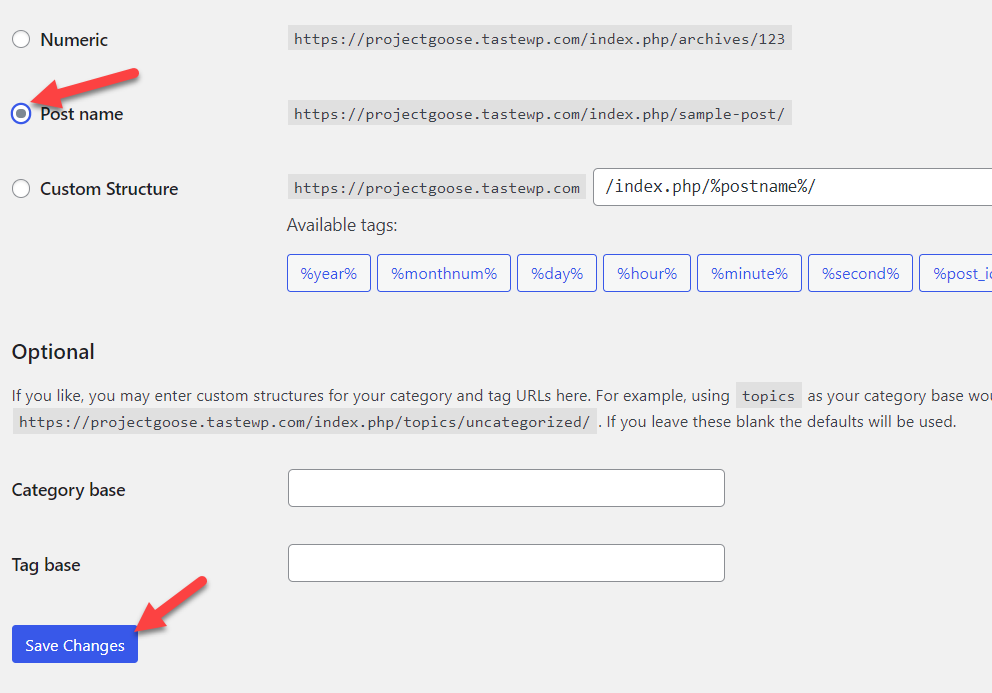
その後、プレーンパーマリンク構造を選択し、設定を再度保存します。
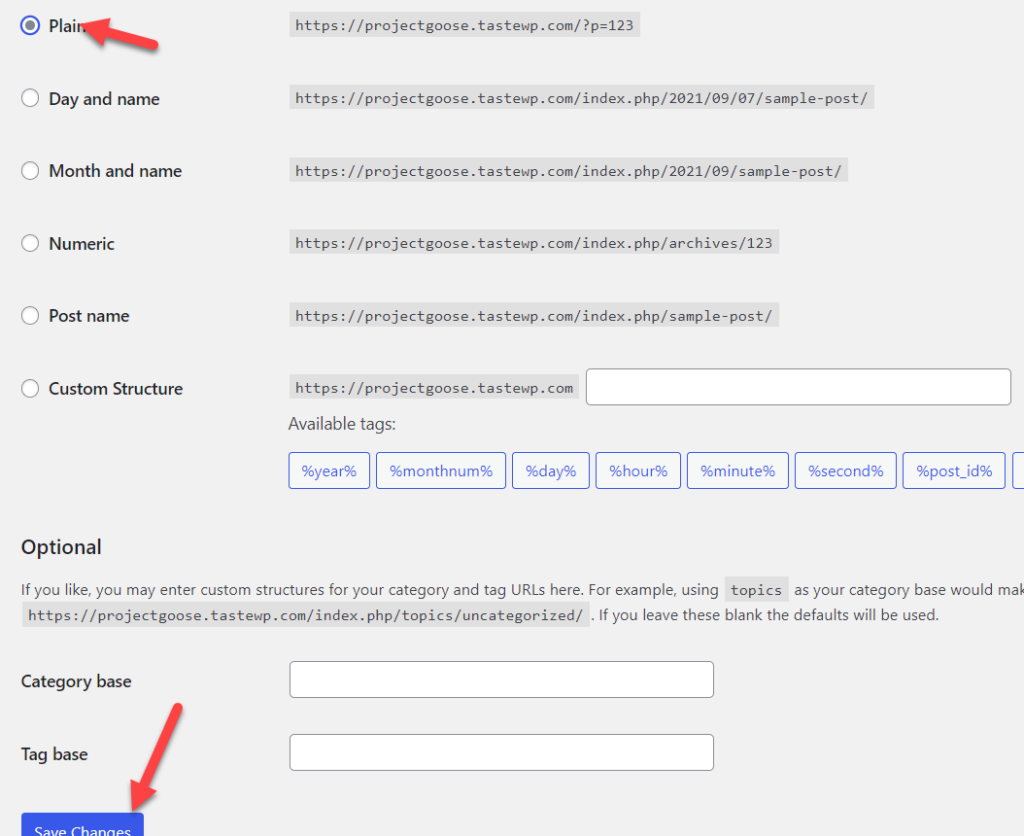
それでおしまい! WordPressの設定で.htaccessファイルを更新しました。 設定に不具合がある場合があります。これを行うだけで、問題を解決できる場合があります。 キャッシュプラグインを使用している場合は、サイトのキャッシュもクリアする必要があることに注意してください。
その後、サイトの任意のページに移動して、パーマリンクを確認します。 パーマリンクが正常に機能している場合は、すべて修正されています。 そうしないと、404ページが表示される可能性があり、次の解決策を試す必要があります。
2).htaccessファイルを再構成します
WordPressからの.htaccessファイルの更新が機能しない場合は、再構成してみてください。 cPanelまたはFTPにアクセスできる場合は、これを簡単に行うことができます。
パーマリンクが機能しない場合は、現在の.htaccessファイルにエラーがあり、新しいファイルに置き換える必要があることが原因である可能性があります。 このセクションでは、 .htaccessファイルを正しい方法で再構成する方法を説明します。
まず、cPanelで、[ファイルマネージャー]セクションに移動し、 public_htmlフォルダーを開きます。 そこに、 .htaccessファイルが表示されます。 表示されない場合は、隠しファイルを表示するオプションを有効にしてください。
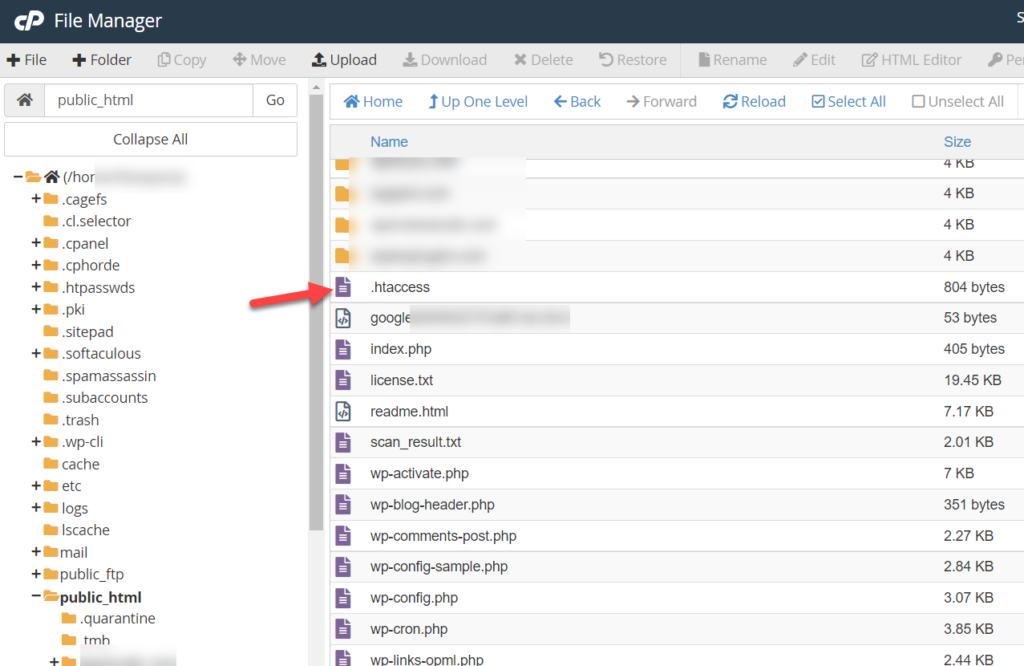
それを右クリックし、[名前の変更]を選択して、名前を別の名前に変更します。 たとえば、 .htaccess_old 。
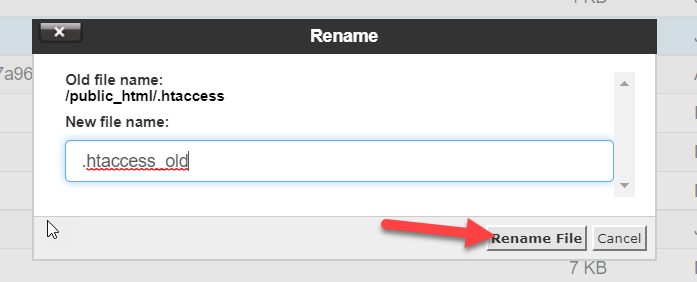
その後、新しい.htaccessファイルを作成し、それを.htaccessと呼びます。
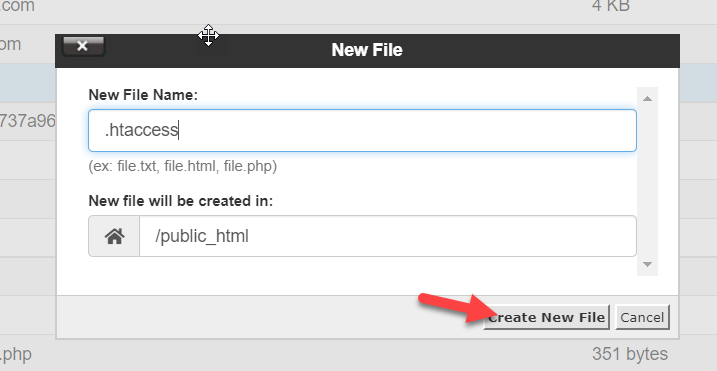
次に、その中に次のコードを貼り付けて保存します。
#BEGIN WordPress
<IfModule mod_rewrite.c>
RewriteEngineオン
RewriteBase /
RewriteRule ^ index \ .php $-[L]
RewriteCond%{REQUEST_FILENAME}!-f
RewriteCond%{REQUEST_FILENAME}!-d
RewriteRule。 /index.php [L]
</ IfModule>
#WordPressを終了
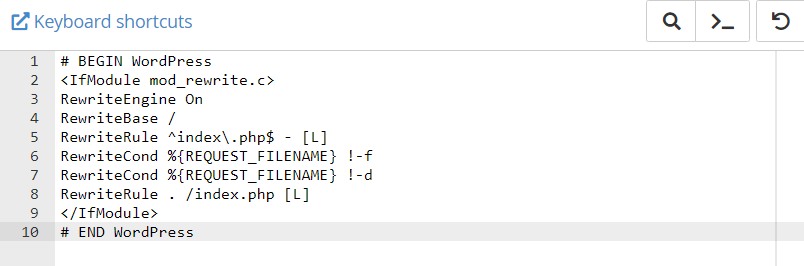
これにより、 .htaccessファイルのデフォルトのコンテンツが作成され、再構成するのに役立ちます。
次に、サイトに戻って、WordPressのパーマリンクが機能しているかどうかを確認します。 それでも問題が解決しない場合は、次の解決策に進んでください。
.htaccessファイルに他の問題があると思われる場合は、WordPressで.htaccessファイルを修正する方法に関するガイドを確認してください。
3)プラグイン/テーマとの競合を解決します
プラグインまたはテーマによって競合が発生し、WordPressのパーマリンクが機能しなくなる場合があります。 良いニュースは、欠陥のあるプラグイン/テーマを見つけるのは難しくないということです。 プラグインを非アクティブ化してから、プラグインを1つずつアクティブ化するだけです。 その方法を見てみましょう。
まず、WordPressダッシュボードにログインし、プラグインに移動します。 次に、インストールされているすべてのプラグインを非アクティブ化する必要があります。 それらを選択するには、ドロップダウンから[非アクティブ化]を選択し、[適用]をクリックします。
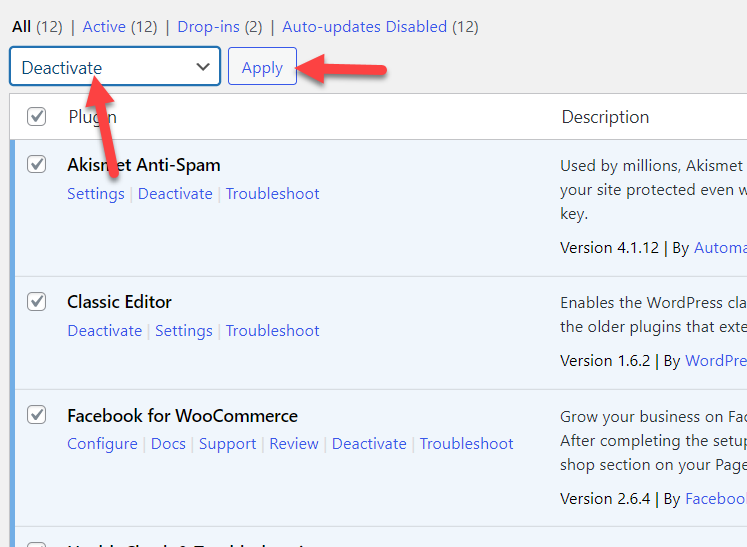
これで、すべてのプラグインが非アクティブ化されます。
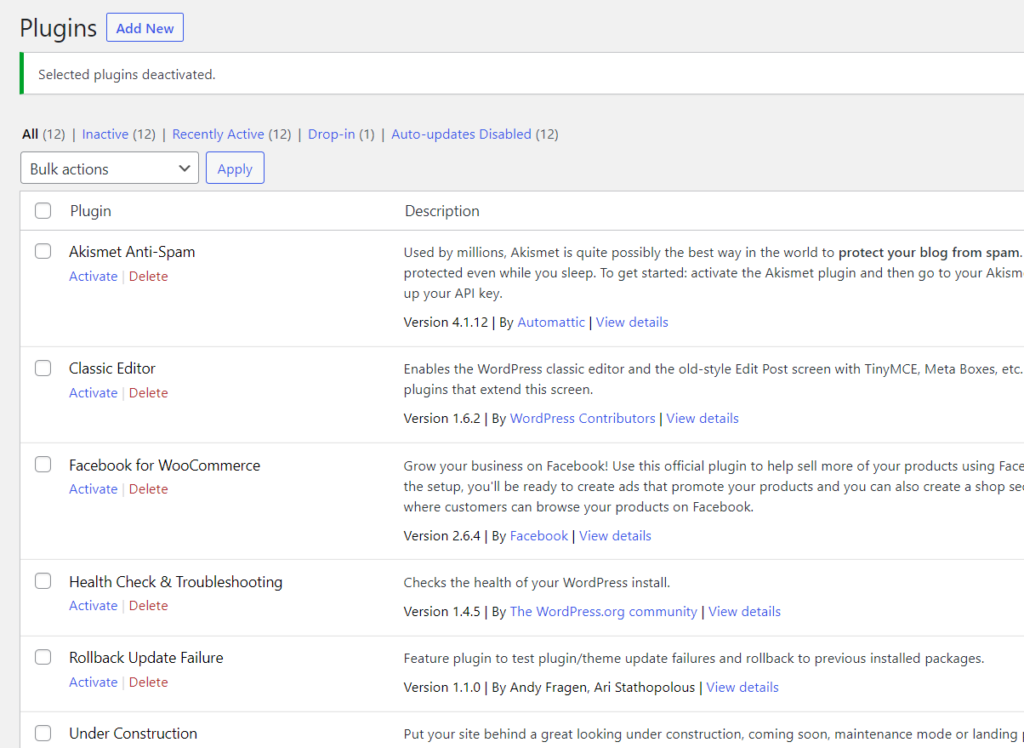
その後、サイトにアクセスして、パーマリンクが機能しているかどうかを確認します。 エラーが表示されない場合は、1つ(または複数)のプラグインが問題の原因であったことを意味します。 したがって、プラグインを1つずつアクティブにして、問題を引き起こしているプラグインが見つかるまでパーマリンクを確認します。
障害のあるプラグインを見つけたら、サポートチームに連絡して、助けを求めてください。
上記のすべての解決策を試しても、WordPressのパーマリンクがまだ機能しない場合は、Apacheサーバーが問題である可能性があります。
4)Apache構成を確認します
ApacheWebサーバーでパーマリンクに問題が発生する場合があります。 Apacheには、 Mod_securityと呼ばれるセキュリティモジュールが付属しています。 サイトで有効にしている場合は、パーマリンクが壊れている可能性があります。 それを解決するためにあなたがする必要があるのはあなたのcPanelからそれを無効にすることです。

この拡張機能について不明な点がある場合は、Webホスティングサポートチームに無効にするよう依頼できます。
Mod_securityモジュールを無効にしたら、パーマリンクを再度保存すると、エラーはなくなります。
これは、Apacheサーバー上のパーマリンクの問題を修正する方法です。
注:ほとんどの場合、これらの解決策で問題は解決しますが、解決しない場合は、別の方法を試す必要があります。 時々人々はApacheオーバーライド許可を見落とします。 これが設定されていない場合、 .htaccessは呼び出されないため、パーマリンクの変更は効果がありません。 これを修正するには、サイトのサービス元のディレクトリにディレクティブを設定する必要があります。
これが不可能な場合もありますが、HTTPDサーバーの構成を制御できる場合は、 httpd.confまたはapache2.confで次のコードを試してください。
オプションインデックスFollowSymLinks
AllowOverride All
付与されたすべてを要求する
それが設定されたら、サービスを再起動すると、パーマリンクが再び機能するはずです。
壊れたパーマリンクはどのような問題を引き起こす可能性がありますか?
パーマリンクの問題を修正する方法がわかったので、パーマリンクがWebサイトで引き起こす可能性のある問題のいくつかをよりよく理解しましょう。
カートに追加ボタンに関する問題
オンラインストアを運営しているときに、WordPressのパーマリンクが機能しない場合、ショップまたは個々の製品ページの[カートに追加]ボタンと競合する可能性があります。
ご存知かもしれませんが、[カートに追加]ボタンは、すべてのWooCommerceショップにとって重要な要素です。したがって、パーマリンクに問題がある場合は、できるだけ早く修正する必要があります。
[カートに追加]ボタンが機能しない場合は、パーマリンクの構造を変更して保存します。 その後、好みの構造に戻し、設定を再度保存します。 このようにして、ほとんどの問題を修正できます。 [カートに追加]ボタンの問題を修正する方法の詳細については、このガイドを確認してください。
WooCommerceショップページが空です
WordPressのパーマリンクが機能しないという問題が原因で、デフォルトのWooCommerceショップページに商品が表示されない場合があります。 ショップページは、顧客が購入可能なすべての製品を見つける場所です。 そのページが適切に機能していない場合、売り上げとコンバージョンに悪影響を与える可能性があります。
このような場合は、パーマリンクを再構成すると、この問題を解決するのに役立ちます。 以前と同様に、 [設定]> [パーマリンク]に移動し、変更を加えて、変更を保存します。 次に、好みのパーマリンク構造を選択して、もう一度保存します。
その後、ショップページをご確認ください。 それでも問題が解決しない場合は、ブラウザのキャッシュをクリアすると、パーマリンクが再び機能するはずです。
この問題を解決する方法の詳細については、ショップページを空に修正する方法に関するガイドをご覧ください。
WordPressで壊れたリンクをチェックする方法
WordPressのパーマリンクを修正する以外に、ユーザーを404ページにリダイレクトする壊れたリンクも確認する必要があります。 数百のページ/投稿があるサイトの場合、壊れたリンクを手動で見つけるのは困難で時間がかかる可能性があります。 そのような場合は、専用のプラグインを使用するのが最善の解決策です。
これにはいくつかのツールがありますが、 Broken LinkCheckerをお勧めします。 これは無料のプラグインで、しばらく更新されていなくても、最新バージョンのWordPressで動作します。
まず、 Broken LinkCheckerをインストールしてアクティブ化する必要があります。 WordPressダッシュボードにログインし、 [プラグイン]> [新規追加]に移動します。 プラグインを探してインストールし、以下に示すようにアクティブ化します。
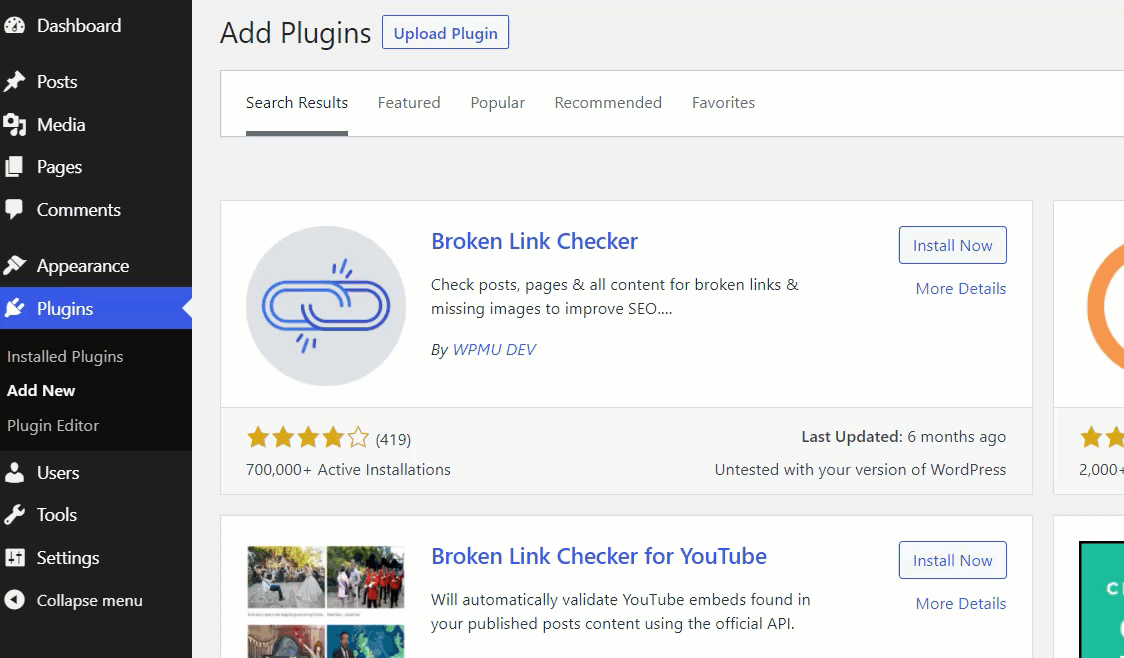
プラグインをアクティブ化すると、 [設定]の下にその構成が表示されます。
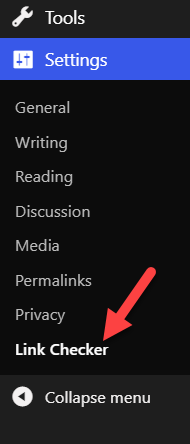
そこに5つのタブが表示されます。
- 全般的
- でリンクを探す
- チェックするリンク
- プロトコルとAPI
- 高度
一般設定
ここでは、合計リンク数と壊れたリンクを見つけることができます。
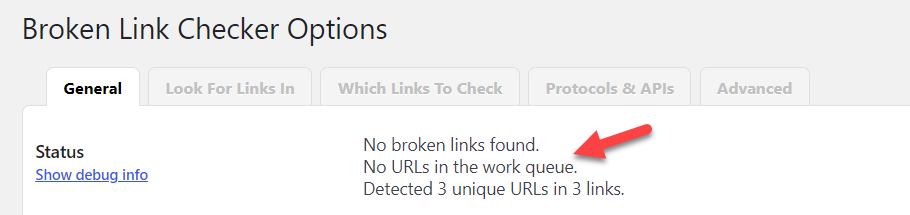
ツールは、指定した間隔に従ってリンク切れをチェックします。 デフォルトでは72時間ですが、必要に応じて調整できます。 毎日たくさんのコンテンツを投稿する場合は、24時間または48時間ごとにリンクを確認することをお勧めします。

設定でリンクを探す
[リンクを探す]タブから、ターゲットページを選択して、壊れたリンクを探すことができます。 通常、ブログの投稿、ページ、コメント、およびカスタム投稿で壊れたリンクを探します。
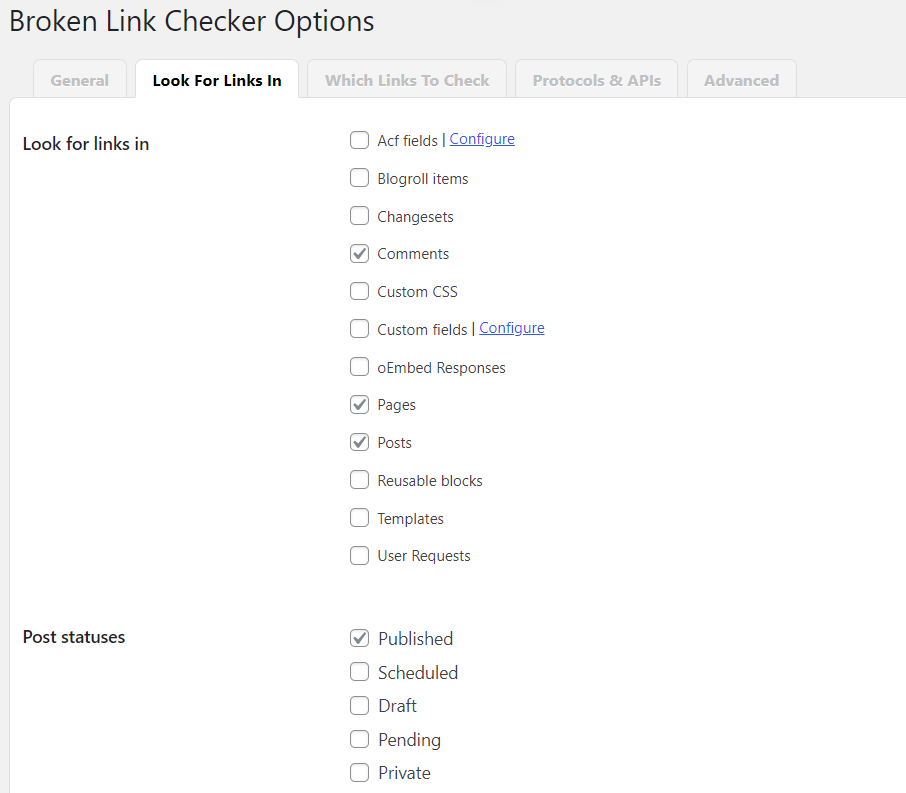
設定を確認するためのリンク
[確認するリンク]セクションから、確認する必要のあるリンクの種類を選択できます。HTMLリンクや画像から、YouTube動画や再生リスト、Vimeo動画などです。
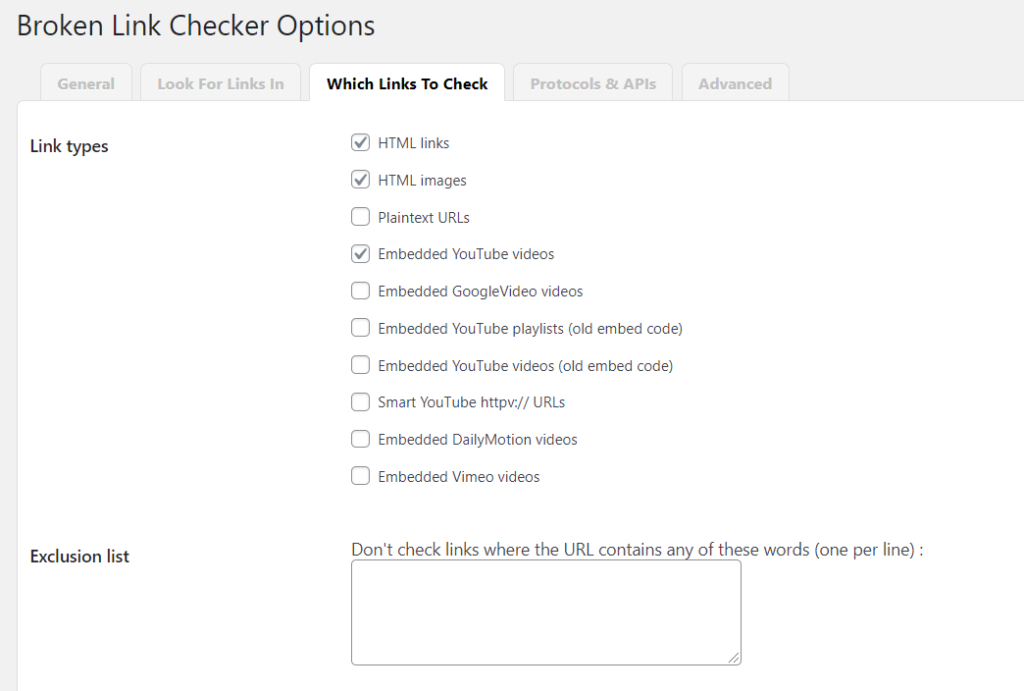
プロトコルとAPI設定
プロトコルとAPI設定は、サードパーティのAPIを介して壊れたリンクを特定するのに役立ちます。
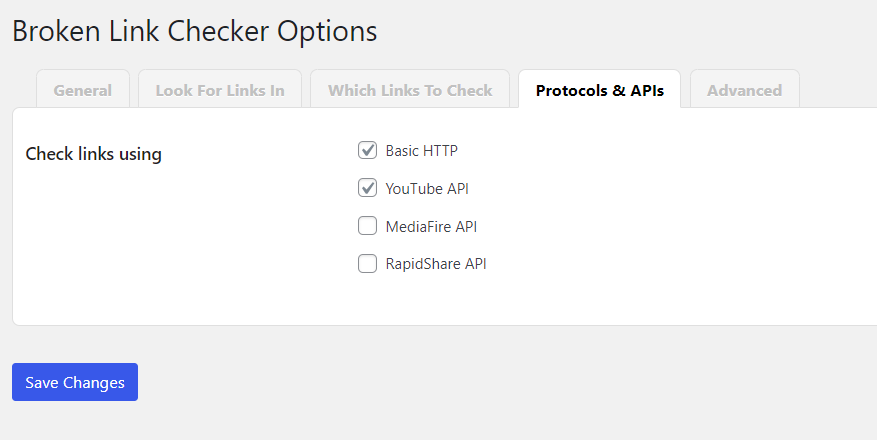
高度な設定
最後に、詳細設定には、タイムアウト、最大実行時間など、知りたい追加の構成オプションがすべて表示されます。
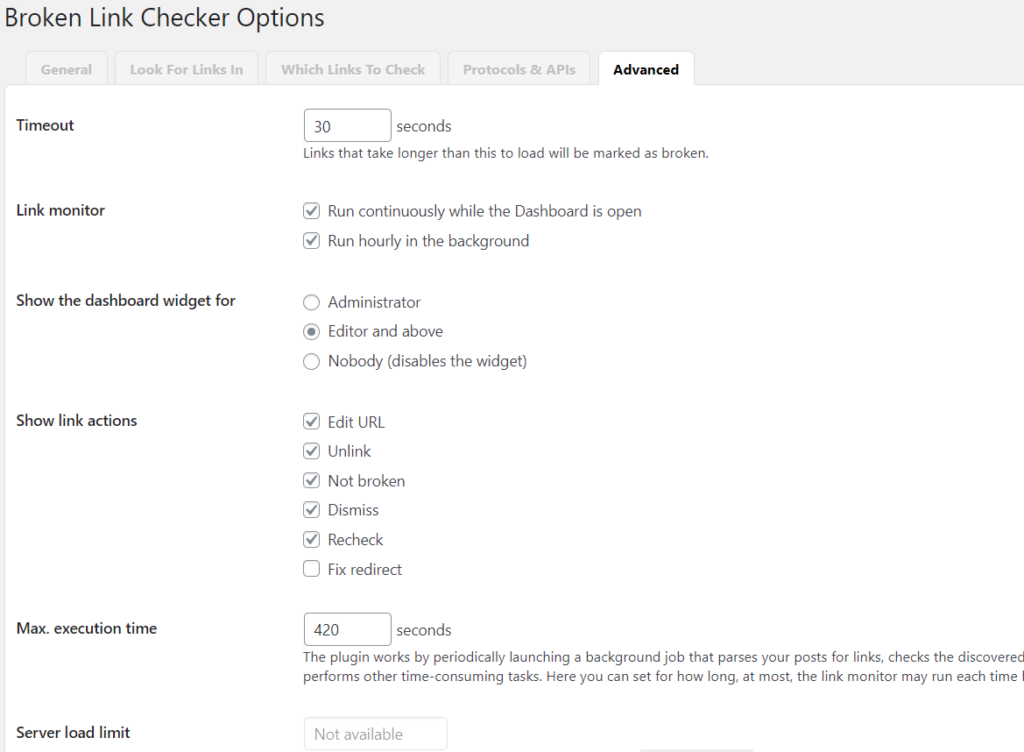
これらのオプションを構成したら、設定を保存することを忘れないでください。
今後、プラグインは、設定した特定の間隔に従って、リンク切れを自動的にチェックします。 プラグインが壊れたリンクを見つけると、ダッシュボードにそれらが表示され、更新できるようになります。
結論
全体として、いくつかの原因がパーマリンクに問題を引き起こす可能性があるため、解決策を見つけるのは簡単ではないかもしれません。 ユーザーに悪いカスタマーエクスペリエンスを提供することは別として、これはあなたのショップページとカートに追加ボタンに問題を引き起こす可能性もあります。
このガイドでは、WordPressのパーマリンクが機能しなくなる原因とその修正方法について説明しました。 パーマリンクで問題が発生した場合は、次の解決策を順番に試すことをお勧めします。
- パーマリンクをリセットする
- デフォルトの.htaccessを再構成します
- プラグイン/テーマとの競合を解決する
- Apache構成を確認します
この記事を見つけて、何か新しいことを学んだことを願っています。 もしそうなら、ソーシャルメディアであなたの友人や仲間のブロガーとこの投稿を共有することを検討してください。
パーマリンクを修正するためにどの方法を使用しましたか? 追加する必要のある他のソリューションを知っていますか? 以下のコメントでお知らせください。
